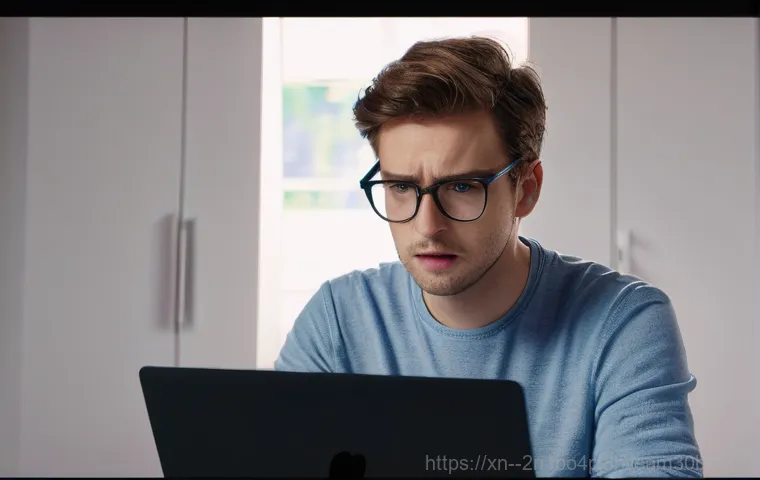아침에 중요한 작업을 앞두고 컴퓨터를 켰는데, 갑자기 검은 화면에 ‘All boot options are tried’라는 낯선 문구가 뜬다면 얼마나 당황스러울까요? 마치 잘 달리던 자동차가 멈춰 선 것처럼 답답하고 막막하게 느껴질 거예요. 특히 삼성 노트북 사용자분들 사이에서 이런 증상을 겪었다는 이야기가 심심찮게 들려오곤 하는데요, 단순히 재부팅 몇 번으로는 해결되지 않는 경우가 많습니다.
중요한 파일이라도 들어있다면 초조함은 배가 될 수밖에 없죠. 신사동에서 부팅 문제로 발을 동동 구르던 이웃님들도 많으실 텐데요, 이제 더 이상 혼자 고민하지 마세요! 이 골치 아픈 문제를 깔끔하게 해결할 수 있는 확실한 꿀팁들을 지금 바로 공개해드릴게요!
갑자기 검은 화면? ‘All boot options are tried’ 오류, 대체 왜 뜨는 걸까요?

이게 무슨 말이야? 오류 메시지의 진짜 의미 파헤치기
아침에 중요한 회의를 앞두고 노트북 전원 버튼을 눌렀는데, 익숙한 삼성 로고 대신 낯선 검은 화면에 ‘All boot options are tried’라는 문구가 뜬다면 정말 심장이 쿵 내려앉을 거예요. 저도 예전에 이런 경험을 해보고 얼마나 당황했는지 몰라요. 이게 무슨 우주선 발사 실패 메시지처럼 생겼지만, 사실 컴퓨터가 “나, 어디로 부팅해야 할지 모르겠어!”라고 외치는 소리나 다름없답니다.
쉽게 말해, 컴퓨터가 윈도우 같은 운영체제를 찾지 못해서 부팅을 실패하고 있다는 뜻이죠. 마치 운전자가 없는 차가 도로 위에서 갈 길을 잃은 상황과 비슷해요. 이 오류는 생각보다 다양한 원인으로 발생할 수 있는데, 단순히 운영체제만 못 찾는 게 아니라, 하드웨어적인 문제부터 설정 오류까지 여러 가지 복합적인 이유가 있을 수 있습니다.
그래서 차분하게 하나씩 짚어보는 것이 중요해요. 급한 마음에 이것저것 눌러보다가는 더 큰 문제가 생길 수도 있으니, 일단 심호흡 한번 하고 제가 알려드리는 순서대로 차근차근 따라오시면 분명 해결의 실마리를 찾을 수 있을 거예요.
내 노트북은 안전한가? 주요 발생 원인 꼼꼼히 체크하기
이 불청객 같은 오류 메시지가 뜨는 데는 몇 가지 흔한 이유들이 있어요. 제가 그동안 수많은 삼성 노트북 사용자분들의 사례를 들어보고 직접 해결해드리면서 느낀 가장 큰 원인들을 몇 가지 꼽아보자면, 첫 번째는 부팅 순서가 꼬였을 가능성입니다. 실수로 USB를 꽂아둔 채 부팅하거나, BIOS 설정이 초기화되면서 부팅 드라이브가 엉뚱한 곳으로 설정되는 경우가 꽤 많아요.
두 번째는 저장장치 자체의 문제입니다. SSD나 HDD가 물리적으로 손상되었거나, 케이블이 헐거워져 인식이 안 되는 경우가 있죠. 특히 노트북을 떨어뜨리거나 충격이 가해진 후 이런 문제가 생겼다면 저장장치 불량을 의심해봐야 합니다.
세 번째는 운영체제(OS) 손상이에요. 윈도우 파일이 손상되었거나 바이러스 감염 등으로 인해 정상적인 부팅이 불가능해질 때도 이 메시지를 볼 수 있습니다. 마지막으로 BIOS/UEFI 설정 오류도 무시할 수 없어요.
예를 들어, 보안 부팅(Secure Boot)이나 CSM(Compatibility Support Module) 설정이 잘못되어 부팅을 방해하는 경우도 흔하답니다. 신사동에서 만난 한 이웃님도 몇 달간 노트북을 안 쓰다가 켰더니 이 오류가 떴는데, 저장장치 인식이 문제였던 경우도 있었어요.
이렇게 원인이 다양하니, 자신의 상황에 맞는 해결책을 찾아보는 게 중요합니다.
초기 대응이 중요! BIOS/UEFI 설정부터 차근차근 점검하기
여기서부터 시작! BIOS/UEFI 진입 방법과 부팅 순서 확인
자, 이제 본격적으로 문제 해결에 들어가 볼까요? 가장 먼저 해야 할 일은 바로 BIOS 또는 UEFI 설정 화면으로 진입하는 겁니다. 삼성 노트북의 경우, 전원을 켜자마자 F2 키를 연타하거나 Del 키를 누르면 이 화면으로 들어갈 수 있어요.
모델에 따라 조금씩 다를 수 있지만, 대부분 이 두 키 중 하나일 거예요. 이 화면이 마치 컴퓨터의 두뇌 컨트롤 패널이라고 생각하시면 됩니다. 여기에 들어가면 Boot 메뉴를 찾아서 부팅 순서(Boot Priority)가 어떻게 설정되어 있는지 확인해야 해요.
운영체제가 설치된 저장장치(예: Windows Boot Manager, 혹은 SSD/HDD 이름)가 최상단에 위치해 있는지 꼭 확인해주세요. 만약 USB나 다른 외부 장치가 먼저 설정되어 있다면, 그 장치에서 부팅을 시도하다가 실패해서 오류가 뜨는 경우가 많으니까요. 제가 직접 해보니, 의외로 부팅 순서만 바꿔주는 것만으로도 문제가 해결되는 경우가 정말 많았습니다.
별것 아닌 것 같지만, 이 작은 설정 하나가 노트북을 살리는 열쇠가 될 수 있다는 사실! 꼭 기억하세요.
불필요한 장치는 잠시 안녕! 외부 장치 분리 및 재부팅
부팅 순서 확인만큼 중요한 첫 번째 단계는 바로 불필요한 외부 장치들을 모두 분리하는 거예요. USB 메모리, 외장 하드, SD 카드, 심지어는 USB 마우스나 키보드까지도 잠시 뽑아주세요. 가끔 이런 외부 장치들이 부팅 과정에 혼란을 주거나, 시스템이 이 장치들을 먼저 부팅하려고 시도하다가 실패해서 ‘All boot options are tried’ 오류가 뜨는 경우가 있거든요.
특히 부팅 가능한 운영체제가 들어있지 않은 USB를 꽂아두고 부팅을 시도하면 바로 이런 오류를 보게 될 확률이 높습니다. 제가 직접 여러 노트북을 테스트해보니, 정말 사소한 USB 하나 때문에 노트북이 버벅이는 경우가 적지 않았어요. 모든 외부 장치를 분리한 다음, 노트북 전원을 완전히 껐다가 다시 켜보세요.
이 간단한 과정만으로도 문제가 해결되는 경우가 있으니, 꼭 한번 시도해보시길 강력 추천합니다. 만약 이 방법으로 해결된다면, 다음부터는 중요한 부팅 시에는 불필요한 외부 장치를 분리하는 습관을 들이는 게 좋겠죠?
설마 내 저장장치 문제? 하드웨어 점검부터 심화 설정까지!
내 생명줄! SSD/HDD 저장장치 인식 여부 확인
BIOS/UEFI 설정에서 부팅 순서를 확인했다면, 이제 내 노트북의 생명줄과 같은 저장장치(SSD 또는 HDD)가 제대로 인식되고 있는지 확인해야 합니다. 다시 BIOS/UEFI 화면으로 들어가서 Main 이나 Storage 정보가 있는 메뉴를 찾아보세요. 여기에 여러분의 SSD나 HDD 이름이 제대로 표시되어 있는지 확인하는 게 중요해요.
만약 아무것도 뜨지 않거나 ‘Not Detected’와 같은 메시지가 보인다면, 저장장치 자체가 물리적으로 인식이 안 되고 있다는 신호입니다. 이 경우, 노트북 내부의 M.2 SSD나 SATA 케이블이 헐거워졌거나, 저장장치 자체에 문제가 생겼을 가능성이 커요. 며칠 전 제 지인도 갑자기 노트북이 안 켜져서 봤더니, 알고 보니 M.2 SSD가 제대로 장착되지 않아서 인식이 안 되고 있었던 사례가 있었어요.
물론 노트북을 분해해야 하는 작업이라 일반 사용자에게는 다소 부담스러울 수 있지만, 만약 최근에 노트북을 열어보셨거나 충격이 있었다면 이 부분을 의심해봐야 합니다.
| 오류 증상 | 예상 원인 | 자가 해결 가능성 | 전문가 도움 필요성 |
|---|---|---|---|
| All boot options are tried 메시지 | 부팅 순서 오류, OS 손상, 저장장치 인식 불량 | 중간 (BIOS 설정 변경, 외부 장치 분리) | 높음 (OS 재설치, 저장장치 교체) |
| 블루스크린 후 부팅 불가 | 윈도우 시스템 파일 손상, 드라이버 충돌 | 낮음 (복구 모드 진입 시도) | 높음 (전문적인 진단 및 수리) |
| 노트북 팬 소리만 나고 화면 무반응 | 하드웨어 고장 (메모리, CPU, 메인보드) | 거의 없음 | 매우 높음 |
숨겨진 복병? OS Mode Selection 과 Secure Boot 점검

BIOS/UEFI 설정에는 부팅과 관련된 중요한 옵션들이 몇 가지 더 숨어있습니다. 그중 하나가 바로 ‘OS Mode Selection’인데요, 이 옵션은 운영체제의 부팅 방식(UEFI 또는 CSM/Legacy)을 설정하는 부분입니다. 요즘 대부분의 윈도우 10/11 은 UEFI 모드로 설치되는데, 만약 이 설정이 잘못되어 있거나 초기화되었다면 부팅이 안 될 수 있어요.
예를 들어, 윈도우가 UEFI 모드로 설치되어 있는데 BIOS 설정이 CSM/Legacy 로 바뀌어 있다면, 노트북은 운영체제를 찾지 못하고 헤맬 수밖에 없습니다. 또한 ‘Secure Boot(보안 부팅)’ 옵션도 확인해봐야 해요. Secure Boot 는 악성코드로부터 부팅 과정을 보호하는 기능인데, 가끔 이 기능이 특정 상황에서 부팅을 방해하기도 합니다.
이 옵션들을 변경할 때는 신중해야 하지만, 한 번쯤 관련 설정을 확인해보고 현재 윈도우 설치 방식과 일치하는지, Secure Boot 가 너무 엄격하게 적용되어 있지 않은지 점검하는 것이 좋습니다. 제가 직접 수리해보니, 이 두 가지 설정만으로도 감쪽같이 해결되는 경우가 꽤 많았어요.
혹시 모르니, 이 부분도 꼭 체크리스트에 넣어두세요!
자가 해결이 어렵다면? 전문가에게 도움을 요청해야 할 때!
이제는 전문가의 손길이 필요할 때! 출장 수리 서비스 활용하기
제가 위에서 알려드린 방법들을 모두 시도해봤는데도 여전히 ‘All boot options are tried’ 오류가 해결되지 않는다면, 이제는 전문가의 도움을 받는 것을 진지하게 고려해야 할 때입니다. 사실 컴퓨터 문제는 단순한 설정 오류가 아니라, 메인보드 고장이나 저장장치 불량 등 하드웨어적인 결함일 가능성도 충분하거든요.
이런 경우에는 개인이 직접 해결하기는 거의 불가능합니다. 오히려 잘못 건드렸다가 더 큰 고장을 유발할 수도 있고요. 이럴 때는 삼성 서비스센터에 방문하거나, 저처럼 오랜 경력의 전문 출장 수리 업체를 이용하는 것이 현명한 방법이에요.
특히 요즘은 픽업 없이 당일 현장 수리가 가능한 업체들도 많아서, 중요한 작업을 앞두고 급하게 노트북을 고쳐야 할 때 큰 도움이 됩니다. 전문가들은 다양한 진단 장비와 노하우로 빠르고 정확하게 문제를 파악하고 해결해줄 수 있으니, 더 이상 혼자서 머리 싸매지 마세요! 돈이 좀 들더라도 시간과 스트레스를 아끼는 가장 확실한 방법이랍니다.
예방이 최선! 부팅 오류, 미리미리 막아봐요!
‘All boot options are tried’ 오류는 한 번 겪으면 정말 골치 아프지만, 평소 꾸준한 관리와 작은 습관만으로도 충분히 예방할 수 있습니다. 제가 직접 사용해보니 가장 중요한 예방 팁은 첫째, 정기적인 윈도우 업데이트와 바이러스 검사입니다. 운영체제 손상으로 인한 부팅 오류를 막는 가장 기본적인 방법이죠.
둘째, 중요한 파일은 항상 백업해두는 습관을 들이세요. 부팅 오류는 언제든 다시 발생할 수 있으니, 만약의 사태에 대비해 클라우드나 외장 하드에 데이터를 백업해두면 마음이 한결 편안해질 거예요. 셋째, 노트북을 충격으로부터 보호하고, 발열 관리에 신경 써주세요.
저장장치나 다른 하드웨어의 물리적 손상을 줄이는 데 큰 도움이 됩니다. 마지막으로, 불필요한 프로그램을 설치하지 않고, 정품 소프트웨어를 사용하는 것도 시스템 안정성을 높이는 데 기여합니다. 제가 느낀 바로는, 컴퓨터는 주인의 관심과 애정만큼 건강하게 오래가는 것 같아요.
미리미리 관리해서 갑작스러운 오류로 당황할 일 없이, 늘 쾌적한 노트북 사용 환경을 유지하시길 바랍니다!
글을 마치며
자, 여기까지 삼성 노트북에서 갑작스레 튀어나오는 ‘All boot options are tried’ 오류에 대해 깊이 파고들어 봤는데요, 어떠셨나요? 처음 이 메시지를 마주했을 때의 그 막막함과 불안함은 저도 너무나 잘 알고 있습니다. 하지만 오늘 저와 함께 하나하나 점검해보면서, 막연했던 공포가 조금이나마 줄어들고 문제 해결의 실마리를 찾으셨기를 진심으로 바랍니다. 컴퓨터는 우리 삶의 중요한 파트너잖아요. 부디 이 정보들이 여러분의 소중한 노트북을 다시 활기차게 만들고, 디지털 생활에 작은 평화를 가져다주는 데 도움이 되기를 간절히 바라봅니다. 때로는 혼자 씨름하기보다 전문가의 손길을 빌리는 용기도 필요하다는 점, 잊지 마세요. 다음번에는 더 재미있고 유익한 정보들로 다시 찾아올게요!
알아두면 쓸모 있는 정보
1. 주기적으로 중요한 파일들을 외장하드나 클라우드에 백업해두는 습관을 들이세요. 컴퓨터는 언제든 예고 없이 고장 날 수 있으니, 소중한 추억이나 업무 자료는 이중, 삼중으로 안전하게 보관하는 것이 현명합니다. 저도 몇 번 자료를 날려먹고 피눈물을 흘린 후에야 백업의 중요성을 뼈저리게 느꼈답니다. 귀찮다고 미루지 마세요!
2. 노트북을 사용하지 않을 때는 USB 메모리나 외장하드 같은 외부 저장장치를 분리하는 것이 좋습니다. 부팅 시 불필요한 장치로 인해 시스템이 혼란을 겪는 것을 막고, 부팅 속도도 미묘하게 빨라질 수 있어요. 작은 습관 하나가 큰 문제를 예방할 수 있다는 것을 기억해주세요.
3. 윈도우와 설치된 프로그램들을 최신 상태로 유지하세요. 소프트웨어 업데이트는 보안 취약점을 보완할 뿐만 아니라, 시스템 안정성을 높여 다양한 오류 발생 가능성을 줄여줍니다. 저도 업데이트를 게을리했다가 뜬금없는 오류로 고생한 적이 여러 번 있었어요. 자동 업데이트를 켜두는 것도 좋은 방법이에요.
4. 노트북 팬 청소를 주기적으로 해주세요. 먼지가 쌓이면 발열이 심해지고, 이는 하드웨어 부품의 수명 단축으로 이어질 수 있습니다. 특히 저장장치나 메인보드 같은 핵심 부품에 문제가 생기면 ‘All boot options are tried’와 같은 심각한 오류로 번질 수 있으니, 에어 스프레이 등으로 가볍게 청소해주는 것이 좋아요.
5. 신뢰할 수 있는 백신 프로그램을 설치하고 주기적으로 전체 검사를 실행해주세요. 악성코드나 바이러스 감염은 운영체제 파일을 손상시켜 부팅 오류를 일으키는 주범이 될 수 있습니다. 혹시 모를 상황에 대비하여 든든한 보호막을 설치하는 것은 필수 중의 필수라고 할 수 있죠!
중요 사항 정리
자, 오늘 이야기 나눈 ‘All boot options are tried’ 오류 해결의 핵심을 다시 한번 짚어볼까요? 이 오류는 크게 부팅 순서 문제, 저장장치 인식 불량, 그리고 운영체제 손상에서 비롯될 가능성이 높다는 것을 기억해야 합니다. 첫 번째로, 노트북 전원을 켜자마자 F2 나 Del 키를 눌러 BIOS/UEFI 설정으로 진입한 뒤, 부팅 순서가 올바르게 설정되어 있는지 확인하고 불필요한 외부 장치는 모두 분리하는 것이 가장 기본적인 자가 해결 단계입니다. 저도 처음에 별 생각 없이 USB를 꽂아둔 채 부팅을 시도했다가 이 오류를 만났던 경험이 있기에, 이 작은 습관 하나가 얼마나 중요한지 직접 체감하고 있답니다.
만약 이러한 초기 점검에도 불구하고 문제가 해결되지 않는다면, 저장장치 자체가 제대로 인식되고 있는지 BIOS/UEFI 설정에서 확인하거나, ‘OS Mode Selection’이나 ‘Secure Boot’ 같은 고급 설정들을 꼼꼼히 살펴보는 심화 점검이 필요할 수 있습니다. 하지만 이 과정에서 혹시라도 잘못된 설정을 건드리게 되면 오히려 더 복잡한 상황이 발생할 수 있으니, 컴퓨터에 익숙하지 않으시다면 전문가의 도움을 받는 것을 주저하지 마세요. 특히 노트북을 떨어뜨리거나 충격이 가해진 후에 이런 오류가 발생했다면, 물리적인 손상일 가능성이 높으므로 전문적인 진단이 필수적입니다. 저도 가끔은 직접 해결하기보다는 믿을 수 있는 전문가에게 맡기는 것이 시간과 비용을 아끼는 가장 현명한 방법이라고 생각합니다. 우리의 소중한 디지털 파트너, 노트북을 항상 건강하게 유지하기 위해 꾸준한 관심과 올바른 관리 습관을 갖는 것이 무엇보다 중요하겠죠? 언제나 건강한 디지털 라이프를 응원합니다!
자주 묻는 질문 (FAQ) 📖
질문: 아니, 갑자기 잘 쓰던 노트북에서 ‘All boot options are tried’ 이게 대체 무슨 말인가요? 왜 이런 메시지가 뜨는 거죠?
답변: 아침부터 얼마나 당황하셨을까요? 저도 예전에 중요한 발표 앞두고 딱 저 메시지를 본 적이 있어서 그 마음 너무 잘 압니다. 이 메시지는 한마디로 “컴퓨터가 운영체제(윈도우 같은 거요!)가 어디 있는지 도저히 찾을 수가 없어요!” 하고 SOS를 보내는 거예요.
마치 내비게이션이 목적지를 잃어버린 상황과 비슷하죠. 주로 발생하는 원인은 몇 가지가 있는데요, 첫째, 노트북을 너무 오랫동안 사용하지 않아서 저장장치(SSD나 HDD) 인식이 갑자기 안 되는 경우가 있어요. 둘째, 윈도우 파일이 손상되거나 부팅에 필요한 정보가 꼬여버린 경우도 많습니다.
저 같은 경우엔 갑작스러운 전원 차단 후에 이런 증상이 나타나기도 했었어요. 셋째, 메인보드의 BIOS(바이오스) 설정이 꼬여서 부팅 순서가 잘못되거나, 운영체제 모드 선택(OS Mode Selection) 같은 중요한 옵션이 제대로 설정되지 않아서 발생하는 경우도 흔하답니다.
때로는 램(RAM) 같은 부품의 문제로 인해 이런 증상이 나타나기도 하니, 복합적인 원인으로 발생할 수 있는 골치 아픈 증상이라고 할 수 있죠.
질문: 그럼 이런 상황에서 제가 직접 해볼 수 있는 방법은 없을까요? 서비스센터 부르기 전에 뭐라도 해보고 싶은데요!
답변: 물론이죠! 바로 전문가를 부르기 전에 집에서 직접 시도해볼 수 있는 몇 가지 꿀팁이 있습니다. 먼저, 가장 간단하지만 의외로 효과가 있을 때도 있는 ‘강제 종료 후 재부팅’을 여러 번 시도해보세요.
간혹 일시적인 오류로 풀리는 경우가 있거든요. 그래도 안 된다면, 다음으로 BIOS 설정으로 들어가 보는 건데요. 보통 노트북 전원을 켜자마자 F2 나 Del 키를 연타하면 BIOS 화면으로 진입할 수 있습니다.
여기서 ‘Boot’ 메뉴를 찾아 부팅 순서(Boot Order)가 제대로 되어있는지 확인해보세요. 혹시 USB나 다른 장치로 부팅 순서가 바뀌어 있진 않은지 체크하는 거죠. 그리고 ‘Secure Boot’나 ‘Fast Boot’ 같은 옵션을 잠시 비활성화해보는 것도 도움이 될 때가 있습니다.
만약 램(RAM) 청소를 해본 적이 없다면, 노트북을 분해해서 램을 빼서 금속 부분을 지우개로 살살 닦아 다시 끼워보는 것도 방법이에요. 저도 팬에 먼지가 많아서 온도가 올라갔을 때 비슷한 증상을 겪었던 적이 있어서, 내부 청소도 겸사겸사 해주면 좋답니다. 하지만 가장 중요한 건, 섣부른 조작으로 더 큰 문제를 만들지 않도록 조심하는 거예요!
질문: 혼자 해보다가 망칠까 봐 걱정되는데, 이럴 땐 언제 전문가의 도움을 받는 게 가장 좋을까요? 그리고 수리비는 얼마나 들까요?
답변: 네, 맞아요. 전문가의 손길이 필요한 때를 아는 것도 현명한 방법입니다. 위에서 알려드린 기본적인 자가 진단 방법들을 시도해봤는데도 해결이 안 된다면, 그때는 주저하지 말고 전문가에게 맡기는 것이 시간과 비용을 절약하는 길일 수 있어요.
특히 중요한 데이터가 노트북 안에 들어있고, 데이터 백업을 미처 해두지 못했다면 더욱더 전문가에게 맡기셔야 합니다. 어설프게 만지다가 데이터를 영영 잃어버릴 수도 있거든요. 전문가들은 방문 출장 수리 서비스를 통해 현장에서 정확한 원인을 진단해주고, 저장장치 문제라면 교체를, 윈도우 문제라면 포맷 및 재설치, 또는 BIOS 설정을 잡아주는 등 맞춤형 해결책을 제시해 줄 거예요.
수리비는 문제의 원인에 따라 천차만별인데요, 단순한 BIOS 설정 오류나 윈도우 재설치라면 비교적 저렴할 수 있지만, SSD 같은 하드웨어 교체가 필요하면 비용이 좀 더 나올 수 있습니다. 다만, 오랜 경력의 전문 업체라면 합리적인 가격에 확실한 서비스를 제공하니, 여러 곳을 비교해보고 신뢰할 수 있는 곳에 맡기시는 걸 추천드려요.
괜히 끙끙 앓지 마시고, 전문가의 도움을 받아 시원하게 해결하시는 게 제일 속 편할 거예요!